Haben Sie jemals versucht, eine Datei in das Programmdateiverzeichnis unter Windows 7 oder Vista zu entpacken? Sie erhalten alle Arten von Fehlern, denen die Berechtigung verweigert wurde, und sind im Allgemeinen nicht erfolgreich. Wie öffnen wir die Zip-Datei als Administrator? Wie öffnen Sie eine Datei als Administrator?
Es gibt eine einfache Registrierungsoptimierung, mit der wir die Aktion angeben können, die als Administrator für einen Dateityp ausgeführt werden soll. Leider müssen Sie die Optimierung manuell vornehmen, aber wir werden Sie durch die Optimierung führen.
Hinweis: Die hier erläuterte Methode wurde mit freundlicher Genehmigung von jd2066 erstellt, einem der hilfreichen Geeks auf unserer Website forum .
Manuelle Registry-Optimierung
Öffnen Sie regedit über das Suchmenü im Startmenü oder führen Sie es aus, und navigieren Sie dann zum folgenden Schlüssel. Ersetzen Sie die gesuchte Dateierweiterung durch ".zip". (Beachten Sie, dass der Suchdialog hier hilft.)
HKEY_CLASSES_ROOT \ .zip
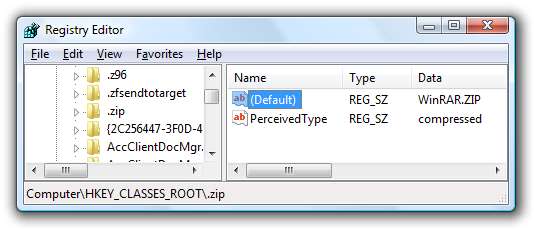
Jetzt möchten Sie den Datenwert für das Element "(Standard)" notieren. Hier erfahren Sie, welche Anwendung für diesen Dateityp registriert ist und wohin Sie als Nächstes in der Registrierung gehen müssen.
In diesem Beispiel müssen wir, da im Datenfeld in diesem Beispiel "WinRAR.ZIP" steht, zum folgenden Registrierungsschlüssel navigieren. (Auch hier hilft der Suchdialog)
Befehl HKEY_CLASSES_ROOT \ WinRAR.ZIP \ shell \ open \
Wir möchten den Abschnitt shell \ open \ command nach shell \ runas \ command kopieren. Der einfachste Weg, dies zu tun, besteht darin, mit der rechten Maustaste auf "Befehl" zu klicken und dann "Exportieren" zu wählen.
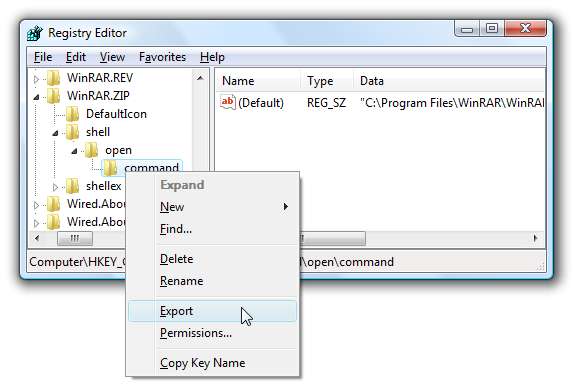
Öffnen Sie nun die exportierte Registrierungsdatei im Editor und ändern Sie "Öffnen" in "Runas", wo unten angegeben:
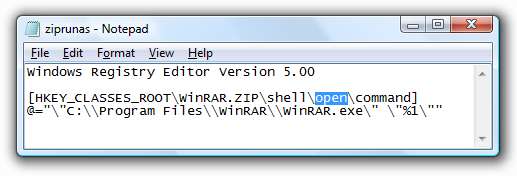
Doppelklicken Sie auf die Datei, um die Informationen in die Registrierung einzugeben. Jetzt werden Sie sehen, dass der Abschnitt "Runas" mit dem Abschnitt "Öffnen" identisch ist:
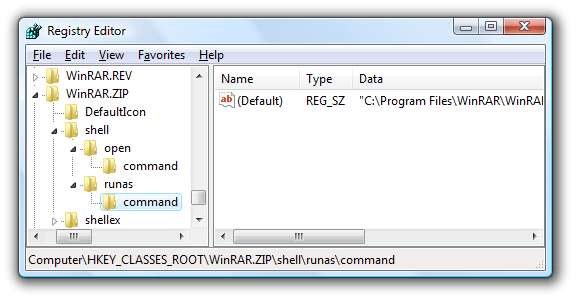
Und jetzt können Sie mit der rechten Maustaste auf eine Datei klicken und sie als Administrator öffnen:

In diesem Beispiel wurde WinRAR verwendet, dies sollte jedoch für fast jeden Dateityp oder jede Anwendung funktionieren. Sie müssen nur ändern, wo Sie in der Registrierung suchen.







